Cómo agregar amigos a Game Center en iOS 13 / iPadOS en iPhone o iPad
Miscelánea / / August 05, 2021
Game Center en iOS 13 está repleto de nuevas funciones; Ahora puedes agregar amigos directamente a Centro de juegos en iOS y iPadOS en tu iPhone y iPad. A diferencia de las versiones anteriores de iOS, no existe una aplicación de Game Center dedicada. En su lugar, debe habilitarlo en la aplicación de configuración. Después de configurar el Centro de juegos, puede invitar a todos sus amigos a jugar juntos. Esta es una característica solicitada por los usuarios de Apple, y es bueno que Apple la haya implementado. Ahora puedes formar equipo con tus amigos en tu juego favorito y jugar juntos.
Anteriormente, Game Center era una aplicación y toda la funcionalidad estaba dentro de ella. Así que fue fácil para los usuarios acceder y cambiar la configuración. Sin embargo, ahora está disponible en la configuración como servicio, por lo que puede ser difícil para algunos usuarios encontrarlo y activarlo fácilmente. Pero después de la activación, puede agregar fácilmente nuevos amigos al centro de juegos en iOS 13 / iPadOS usando su iPhone y iPad. Te guiaremos durante todo el proceso. El proceso de sumar amigos es mucho más fácil con iMessage. Así que sin más preámbulos, ¡ayudemos a agregar a sus amigos para que puedan jugar juntos!

Tabla de contenido
-
1 Cómo agregar amigos a Game Center en iOS 13 / iPadOS en iPhone o iPad
- 1.1 Agregar amigos a Game Center en iPhone con iOS 13
- 1.2 Agregar amigos a Game Center en iPad con iPadOS 13
- 2 Conclusión
Cómo agregar amigos a Game Center en iOS 13 / iPadOS en iPhone o iPad
Si está usando un iPhone o un iPad, probablemente esté usando Game Center como un lugar general para descargar y jugar juegos. Game Center en iOS es como Play Store en Android. No solo puedes descargar y jugar juegos usando Game Center, también puedes invitar a tus amigos. Para invitar a tus amigos y jugar con ellos usando Game Center, primero debes tener una cuenta en Game Center. Si tienes una cuenta que estás usando, puedes invitar a tus amigos muy fácilmente, tienes que tener su número de teléfono. Si la persona a la que está invitando no usa un dispositivo iOS, no puede invitarla porque Game Center solo admite dispositivos iOs.
Agregar amigos a Game Center en iPhone con iOS 13
En iPhone, el centro de juegos se encuentra dentro de la aplicación Configuración. Por defecto, está activado en su dispositivo. Así que simplemente siga estos pasos para invitar a sus amigos al Game Center en el dispositivo iPhone iOS 13.
Vaya a la aplicación de configuración principal en su dispositivo iOS y toque Game Center.
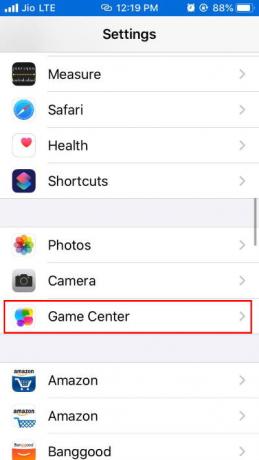
Haz clic en la opción AddFriends y esto abrirá tu aplicación iMessage.
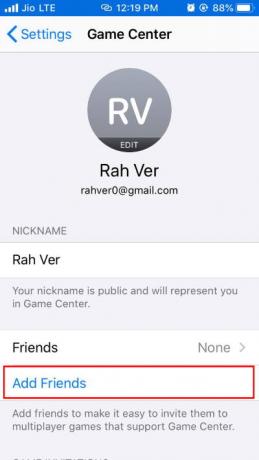
Seleccione el contacto de su amigo al que desea invitar y haga clic en (“+”) o también puede ingresar el número de teléfono directamente de su amigo y hacer clic en el botón azul Enviar.
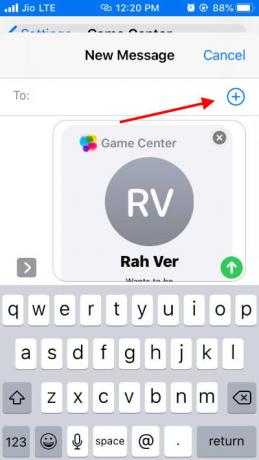
Tu amigo recibirá un mensaje en su teléfono y, si lo acepta, se agregará a tu Game Center.
Agregar amigos a Game Center en iPad con iPadOS 13
Si está utilizando una versión móvil de iPad, que tiene soporte para SIM, tendrá acceso a iMessage. Entonces, los pasos para invitar son prácticamente los mismos.
Abra la aplicación Configuración en su iPad con iOS 13 y navegue hasta el Centro de juegos.

Aquí habilita "Permitir invitaciones"Y"Permitir cerca”Opciones.
Ahora diles a tus amigos que te den una invitación. Recibirás una solicitud de invitación en tu iMessage o en tu buzón. Simplemente acéptalo y ahora podrás conectarte con tus amigos y jugar juntos.
Conclusión
Game Center usa iCloud para conectarse, es más probable que sea una aplicación de redes sociales para jugar. Sin embargo, no todos los juegos del manzana La tienda es compatible con Game Center y no puede invitar a sus amigos a todos los juegos. Si no ves el banner de Game Center después de abrir el juego, significa que el juego no es compatible con Game Center. El Apple Game Center ofrece más opciones en el juego, como puedes comprobar los logros de tus amigos, etc.
Info
Si no puede configurar Game Center en su iPadOS 13 o iPhone con el último iOS 13, es posible que no esté activado de forma predeterminada. En este caso, debe ir a Configuración> ID de Apple y asegurarse de que la opción Centro de juegos esté habilitada.
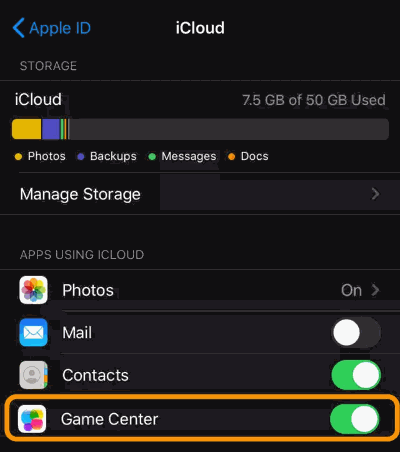
Game Center está habilitado de forma predeterminada en la mayoría de los casos, pero si no lo está, ¡es una buena idea verificarlo!
Así que espero que ahora se haya conectado con éxito con sus amigos utilizando el servicio Game Center en su iPadOS o iPhone con el último iOS 13. Pueden jugar una gran cantidad de juegos juntos. Pero asegúrese de que la opción Game Center esté habilitada en su iCloud, lo que garantizará que todos los datos de su juego estén sincronizados con iCloud. En caso de que tenga algún problema, no dude en comentar a continuación. ¡Nuestro equipo técnico vendrá a rescatarlo!
Selección del editor:
- Importe fotos desde dispositivos de almacenamiento SD a su iPhone o iPad
- Solucionar problemas de teclado con iPadOS 13.4
- Arreglar si el iPhone está usando demasiados datos móviles
- Cómo detener las sugerencias de artículos de Chrome en iPhone, iPad y Android
- Cancelar las suscripciones a la tienda de aplicaciones a través de iTunes e iOS
Rahul es un estudiante de Ciencias de la Computación con un gran interés en el campo de los temas de tecnología y criptomonedas. Pasa la mayor parte de su tiempo escribiendo o escuchando música o viajando a lugares desconocidos. Cree que el chocolate es la solución a todos sus problemas. La vida pasa y el café ayuda.



